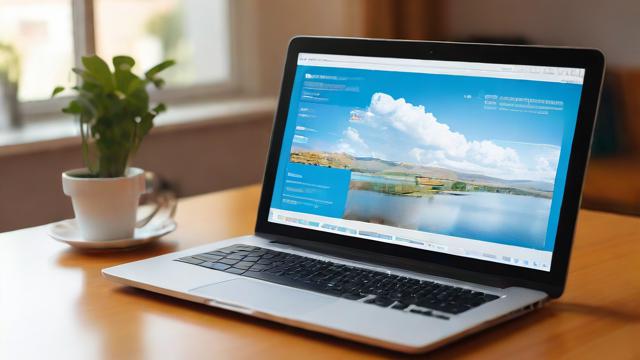如何清理笔记本电脑风扇以延长寿命并提升性能?
笔记本电脑的风扇是散热系统的核心部件,长时间使用后,灰尘和杂物会堆积在风扇叶片和散热鳍片上,导致散热效率下降,甚至引发过热、卡顿或自动关机等问题,定期清理风扇不仅能延长设备寿命,还能保持性能稳定,本文将详细介绍清理风扇的步骤、注意事项以及常见误区,帮助用户安全高效地完成操作。
为什么需要清理笔记本电脑风扇
-

散热效率下降
灰尘和纤维会堵塞风扇和散热通道,阻碍空气流动,导致热量无法及时排出,CPU和GPU温度升高后,系统可能自动降频以减少发热,从而影响运行速度。 -
噪音增大
当风扇被灰尘包裹,叶片旋转不平衡,会产生异常噪音,长期如此可能损坏风扇轴承,最终导致风扇停转。 -
硬件寿命缩短
高温是电子元件的“隐形杀手”,长期过热会加速主板、显卡等部件的老化,甚至引发硬件故障。
清理前的准备工作
工具准备
- 螺丝刀套装(根据笔记本型号选择合适规格)
- 压缩空气罐或小型吹风机
- 软毛刷或废弃牙刷
- 高纯度酒精(浓度75%以上)
- 无尘布或棉签
- 导热硅脂(可选,如需重新涂抹)
安全注意事项
- 断电操作:关机后拔掉电源,取出电池(若可拆卸)。
- 防静电措施:佩戴防静电手环或触摸金属物体释放静电。
- 记录螺丝位置:不同长度的螺丝可能分布在机身不同位置,建议拍照或分类存放。
分步清理教程
第一步:拆卸后盖
- 使用螺丝刀卸下后盖所有螺丝,注意隐藏螺丝(可能藏在脚垫或标签下)。
- 用塑料撬棒沿边缘轻轻撬开卡扣,避免金属工具划伤外壳。
第二步:初步除尘
- 用压缩空气从不同角度吹拂风扇叶片和散热鳍片,吹走松散灰尘。
- 顽固积尘可用软毛刷轻轻扫除,避免用力过猛损坏叶片。
第三步:深度清洁
- 拆卸风扇(非必要步骤):若灰尘严重,需断开风扇电源线,卸下固定螺丝单独清理。
- 清洁散热鳍片:用棉签蘸酒精擦拭鳍片缝隙,确保无堵塞。
- 检查硅脂状态:如果CPU/GPU上的硅脂已干裂,需清除旧硅脂,重新涂抹薄层新硅脂。
第四步:组装与测试
- 按反向顺序装回风扇和后盖,确保所有螺丝拧紧但不过度用力。
- 开机后运行压力测试软件(如AIDA64),观察温度是否明显下降,风扇噪音是否减轻。
常见误区与解答
误区1:用吸尘器直接吸尘
吸尘器可能产生静电,损坏精密元件,建议使用压缩空气从内向外吹尘。
误区2:频繁清理更健康
过度拆卸可能磨损螺丝孔或卡扣,一般家用环境每6-12个月清理一次即可,重度使用可缩短至3-6个月。
误区3:忽略硅脂更换
硅脂老化后导热性能下降,即使清理风扇也无法彻底改善散热,建议2-3年更换一次。
不同机型的特殊处理
- 超薄本:部分型号采用主板倒装设计,需先拆键盘面,建议查看官方拆机指南。
- 游戏本:多风扇机型需逐个清理,注意区分CPU和显卡散热模组。
- MacBook:苹果设备螺丝规格特殊,需使用P5/P6螺丝刀,部分型号风扇不可拆卸。
清理后的维护建议
- 使用环境优化:避免在床单、地毯等易扬尘表面使用笔记本,可搭配散热支架提升进风效率。
- 监控软件辅助:安装HWMonitor等工具实时查看温度,及时发现异常。
- 避免遮挡出风口:外接显示器时,确保笔记本后方留有足够散热空间。
笔记本电脑清理风扇看似简单,但细节决定成败,错误的操作可能损坏设备,而规范的维护能让机器持续稳定运行,动手能力较弱的用户可寻求专业售后支持,但对于大多数用户而言,掌握正确方法后,自行清理既能节省成本,也能更深入了解自己的设备,保持风扇清洁,就是为笔记本电脑的健康投资。
文章版权及转载声明
作者:豆面本文地址:https://www.jerry.net.cn/jdzx/46788.html发布于 2025-05-09 04:25:24
文章转载或复制请以超链接形式并注明出处杰瑞科技发展有限公司